经过小编的调查,发现最近有好多朋友在为Win10预览版下载及安装方法而烦恼。那么小编就有点坐不住了,所以小编在这里就把他分享出来。接下来就由小编给大家带来一些图文教程。
对于win10预览版的下载和安装相信还是有挺多朋友不会的,那么小编在这里将会给大家一个详细的教程。因为小编觉得这样或许可以解决很多人的问题,这样大家开心了,小编也就开心了。那么就跟着小编一步步来下载吧。
Windows 10 消费者预览版下载方法:
本次Win10系统提供ISO镜像下载,可以直接登陆微软官方获取Win10镜像下载地址。
Win10 32位:http://go.microsoft.com/fwlink/p/?LinkId=522139
Win10 64位:http://go.microsoft.com/fwlink/p/?LinkId=522138
产品密钥: NKJFK-GPHP7-G8C3J-P6JXR-HQRJR
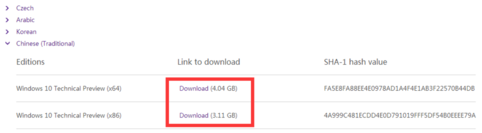
Win10预览版载图1
Win10预览版升级安装方法:
把下载好的Windows10系统ISO文件利用WinRAR进行解压,进入解压目录,双击“Setup.exe”程序启动Win10安装操作。

Win10预览版载图2
然后在打开的“Windows 10安装”界面中,直接按照向导即可完成Win10预览版操作系统的安装过程。

Win10预览版载图3
Win10预览版全新安装方法(U盘版):
我们可以利用启动U盘实现全新安装Win10预览版系统。我们需要去百度中搜索下载“U启动”工具来制作带系统引导功能的启动U盘。

Win10预览版载图4
安装并打开“U启动”程序,将一张4G以上容量的U盘插入电脑中,待“U启动”程序正常识别后,再点击“一键制作启动U盘”按钮,来制作启动U盘。

Win10预览版载图5
启动U盘制作完成后,将下载好的Win10预览版ISO文件拷贝到U盘的“ISO”目录下。

Win10预览版载图6
重新启动计算机,选择从“可移动存储设备”(即U盘)启动电脑。

Win10预览版载图7
Copyright ©2018-2023 www.958358.com 粤ICP备19111771号-7 增值电信业务经营许可证 粤B2-20231006